Introducción
El problema de que una laptop con Windows 10 se apague sola puede resultar frustrante y puede interferir gravemente con tu productividad. Aunque pareciera ser un problema serio, las causas pueden ser múltiples y van desde asuntos sencillos que uno mismo puede resolver hasta problemas de hardware que requieren asistencia técnica especializada. En este artículo, exploraremos las posibles causas y ofreceremos soluciones prácticas para ayudarte a mantener tu laptop en funcionamiento y libre de apagados inesperados.

Posibles causas del apagado inesperado
Si tu laptop se apaga de repente, podría deberse a varias razones comunes. Entender estas causas es el primer paso para solucionar el problema.
Sobrecalentamiento
El sobrecalentamiento es una de las razones más comunes por las que una laptop puede apagarse inesperadamente. Si el sistema de enfriamiento está obstruido por polvo o no está funcionando correctamente, tu laptop se apagará para evitar daños.
Problemas de hardware
Componentes defectuosos o en mal estado, como la memoria RAM o el disco duro, pueden provocar apagados inesperados. Fallas en la placa base o en otros componentes críticos también pueden ser responsables.
Fallos en el sistema operativo
Errores en Windows 10, como archivos de sistema corruptos o conflictos entre controladores, pueden llevar a que tu laptop se apague sin previo aviso.
Problemas de batería
Una batería defectuosa o desgastada puede no proporcionar la energía suficiente, lo que puede ocasionar que tu laptop se apague inesperadamente, especialmente cuando no está conectada a una fuente de alimentación.
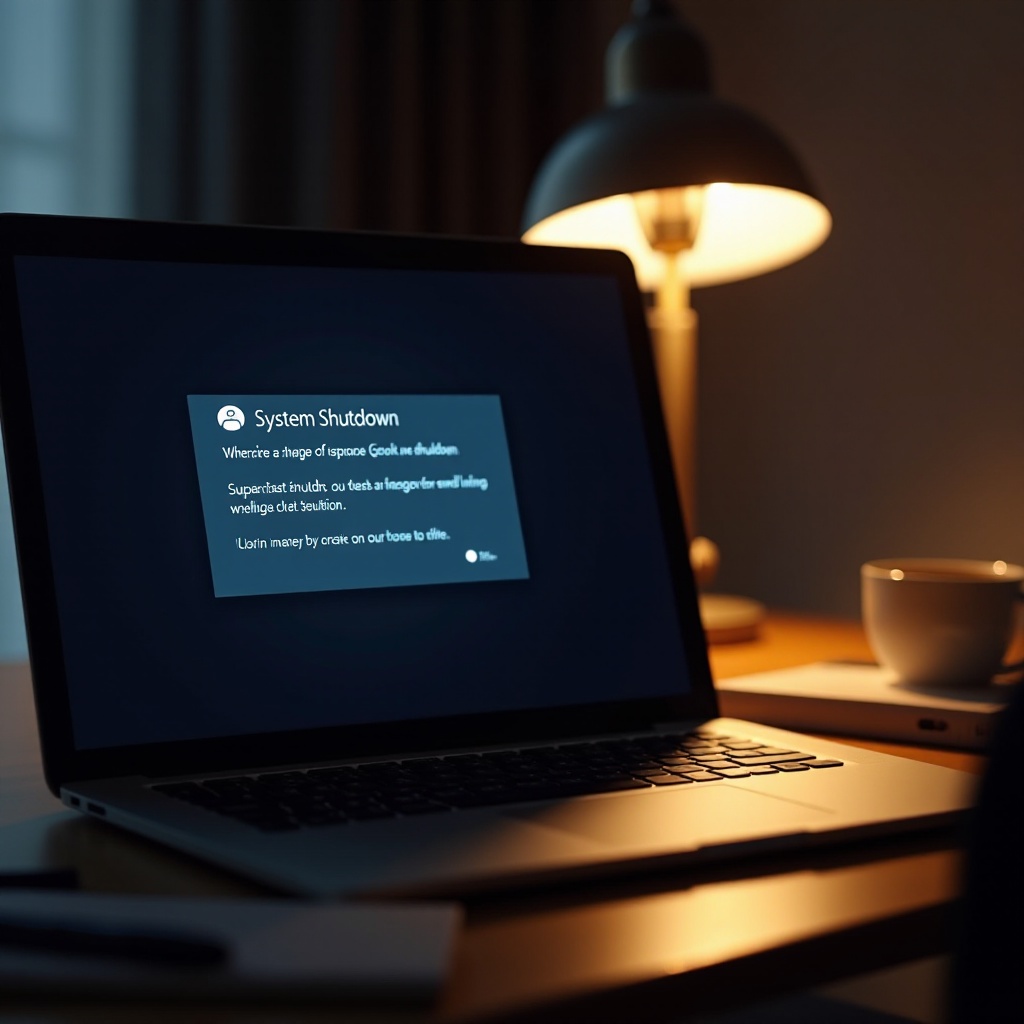
Diagnóstico inicial y pasos previos a soluciones
Antes de implementar soluciones, es esencial realizar un diagnóstico detallado para identificar correctamente la causa del problema.
Identificación de síntomas
Presta atención a los síntomas como ruidos inusuales, pantalla azul, o errores específicos antes del apagado. Estos indicios pueden ayudarte a entender mejor la raíz del problema.
Revisar eventos en el Visor de Sucesos de Windows
Windows 10 incluye una herramienta llamada Visor de Sucesos que registra todos los eventos del sistema, incluidos los errores. Accede a esta herramienta para identificar errores críticos que puedan ser la causa del apagado.
Verificación de temperaturas y sensores
Utiliza software de monitoreo de temperaturas como HWMonitor o SpeedFan para verificar si tu laptop está sobrecalentándose. Las temperaturas extremadamente altas pueden ser una señal de un problema de enfriamiento.
Soluciones prácticas para el apagado inesperado en laptops con Windows 10
Una vez identificada la posible causa, puedes proceder con las soluciones prácticas que te presentamos a continuación.
Mantenimiento y limpieza de hardware
- Apaga la laptop y desconéctala.
- Retira la tapa posterior.
- Limpia el polvo acumulado en los ventiladores y disipadores de calor usando aire comprimido.
- Verifica que los ventiladores estén funcionando correctamente.
Actualización de controladores y software
- Accede al Administrador de Dispositivos en Windows.
- Actualiza los controladores de dispositivos críticos, como la tarjeta gráfica y el controlador de energía.
- Descarga las últimas actualizaciones de Windows y aplícalas.
Ajustes en las opciones de energía de Windows 10
- Dirígete a Configuración > Sistema > Energía y suspensión.
- Cambia el plan de energía a 'Alto rendimiento'.
- Ajusta las configuraciones avanzadas de energía para evitar que el sistema apague los puertos USB o reduzca el rendimiento del procesador.
Verificación y sustitución de la batería
- Conecta la laptop a la corriente y quita la batería.
- Si la laptop funciona bien sin la batería, es probable que este componente esté causando el problema.
- Considera reemplazar la batería por una nueva.
Métodos avanzados para solucionar apagados
En casos más complicados, seguir estos métodos avanzados puede ser necesario para resolver el problema.
Uso del Modo Seguro para diagnóstico
- Reinicia la laptop y accede al Modo Seguro presionando F8 durante el arranque.
- Observa si el problema persiste en Modo Seguro.
- Si el sistema es estable en este modo, un controlador o software en conflicto puede ser la causa.
Reinstalación de controladores
- Identifica el controlador problemático utilizando el Administrador de Dispositivos.
- Desinstala el controlador y reinicia la laptop.
- Instala la versión más reciente del controlador desde el sitio web del fabricante.
Restauración del sistema a un punto anterior
- Accede al Panel de control y selecciona 'Recuperación'.
- Elige 'Abrir Restaurar sistema'.
- Selecciona un punto de restauración anterior a cuando comenzó el problema y sigue las instrucciones.
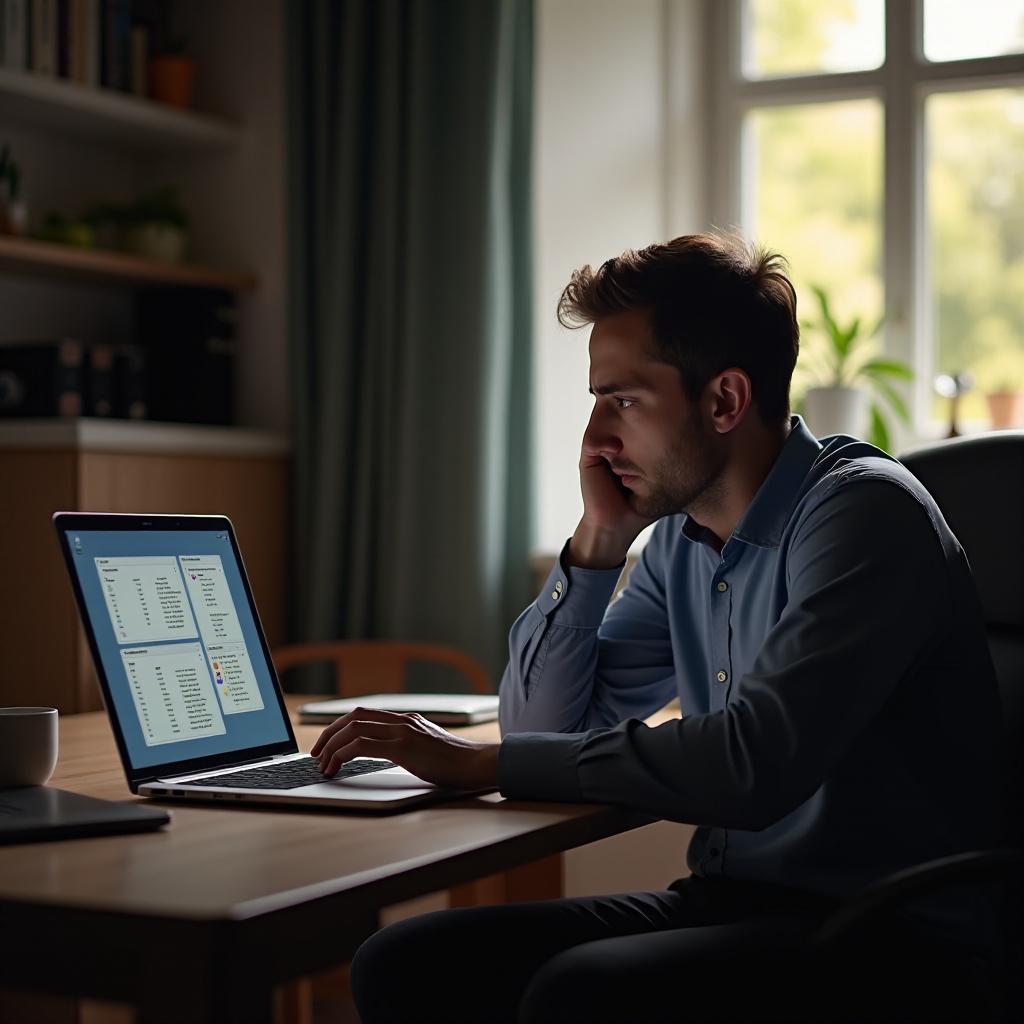
Prevención de futuros problemas de apagado
Para evitar que tu laptop se apague sola en el futuro, es esencial mantener un buen hábito de mantenimiento y monitorización.
Mantenimiento rutinario del sistema
- Limpia el interior de la laptop regularmente.
- Evita obstrucciones a las entradas y salidas de aire.
- Asegúrate de que la laptop esté en un lugar bien ventilado durante su uso.
Uso de software de monitoreo y diagnóstico
Instala programas como HWMonitor para seguir de cerca las temperaturas del sistema y CrystalDiskInfo para monitorizar el estado del disco duro. Estos programas te alertarán sobre cualquier problema antes de que se convierta en algo serio.
Recomendaciones sobre el uso correcto del equipo
- Evita usar la laptop sobre superficies blandas que puedan obstruir las salidas de aire.
- Realiza los ciclos de carga correctos para prolongar la vida útil de la batería.
- Apaga la laptop correctamente en lugar de mantenerla en estado de suspensión o hibernación por tiempos prolongados.
Conclusión
El apagado inesperado de una laptop con Windows 10 puede ser una experiencia frustrante, pero no es una causa perdida. Al seguir los pasos y recomendaciones proporcionados en este artículo, puedes identificar y solucionar las causas más comunes de este problema. Mantén un buen hábito de mantenimiento, actualiza tus controladores y asegúrate de que tu equipo esté siempre en las mejores condiciones de funcionamiento.
Preguntas frecuentes
¿Por qué mi laptop se sobrecalienta?
El sobrecalentamiento puede deberse a la acumulación de polvo en los ventiladores, un sistema de enfriamiento defectuoso o un uso intensivo que exija demasiado del hardware.
¿Cómo puedo saber si la batería de mi laptop está fallando?
Si la laptop se apaga inesperadamente cuando no está conectada a la corriente o la batería no se carga completamente, estos son indicios claros de que la batería podría estar fallando.
¿Cuáles son las mejores prácticas para evitar que mi laptop se apague sola?
Mantén tu laptop limpia y ventilada, realiza actualizaciones regulares de software y controladores, y monitoriza constantemente las temperaturas y el estado de la batería.
